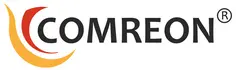Bedienung WMC8 wireless compact
Die Inbetriebnahme ist denkbar einfach. Das Mikrofon einfach per USB-C an einen Rechner anschließen – und schon fertig. Es wird keine spezielle Software und kein Treiber benötigt.
Das Betriebssystem erkennt das Gerät automatisch als Bildschirm, Kamera, Lautsprecher und Mikrofon.
In der Anwendung wie z.B. MS Teams, Zoom oder jeder anderen Anwendung wählt man Kamera, Mikrofon und Lautsprecher aus, falls es nicht bereits als Standard Gerät erkannt wurde.
Standard Betrieb
Es wird kein Netzteil zur Stromversorgung benötigt,
da das Mikrofon am Rechner mit Strom versorgt wird, und das spart ein Kabel ein.
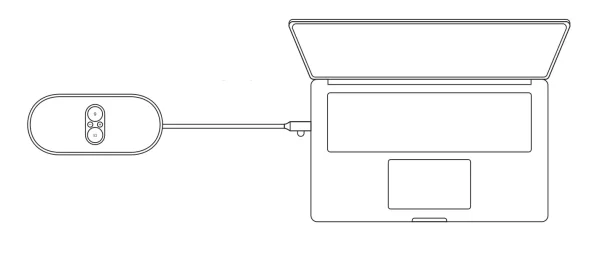
Den Empfänger mit Bildschirm und Kamera verbinden.
- Kamera am USB-Eingang ( g ) anschließen (nur zertifizierte Kameras verwendbar)
- Taste ( h ) gewünschte Sprache wählen deutsch, englisch, etc.
- Zur Stromversorgung dient der USB-C Anschluß
- Ein vorhandenen Bildschirm am HDMI-Ausgang ( j ) anschließen.
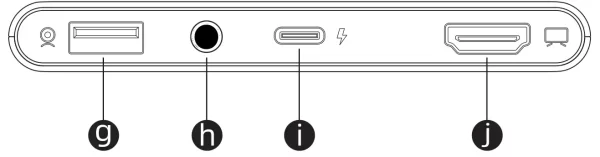
Alternativ – Betrieb über HDMI Anschluß des Rechner
In seltenen Fällen kann das Mikrofon auch an einem Rechner über HDMI angeschlossen werden, falls der Rechner über kein Video-fähigen USB-C Anschluß verfügt.
Im folgenden Schaubild wird dann der HDMI Adapter am Rechner HDMI Bildschirm-Ausgang angeschlossen, und der USB Stecker am USB Port des Rechner. Das Mikrofon wird mit dem HDMI Adapter über den USB-C Anschluß verbunden.
Nur bei Rechnern ohne USB-C mit Videobild-Funktion
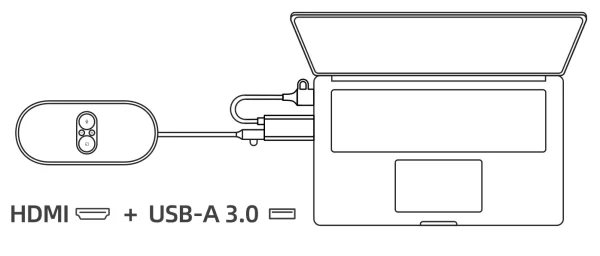
Anwendung – Präsentation auf dem Bildschirm
Drücken Sie den „Share Button“ am Mikrofon um das PC Videobild wireless auf den Bildschirm zu senden.
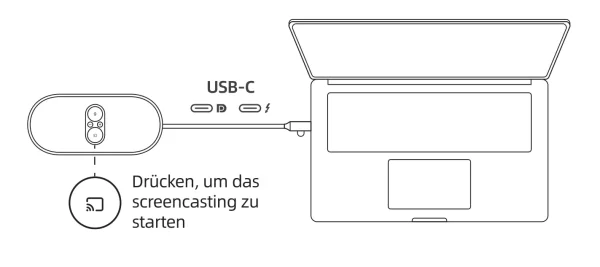
Bedienelemente
- Mute bzw. Mikrofon Stummschaltung ( a )
- Lautstärke ( b ) lauter bzw. leiser
- „Share Button“ ( c ) Bildschirm Übertragung
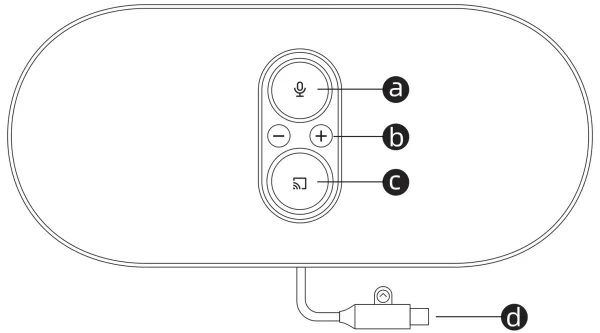
Der fertige Aufbau
Die zertifizierte Kamera wird am Funk-Transmitter per USB Kabel angeschlossen.
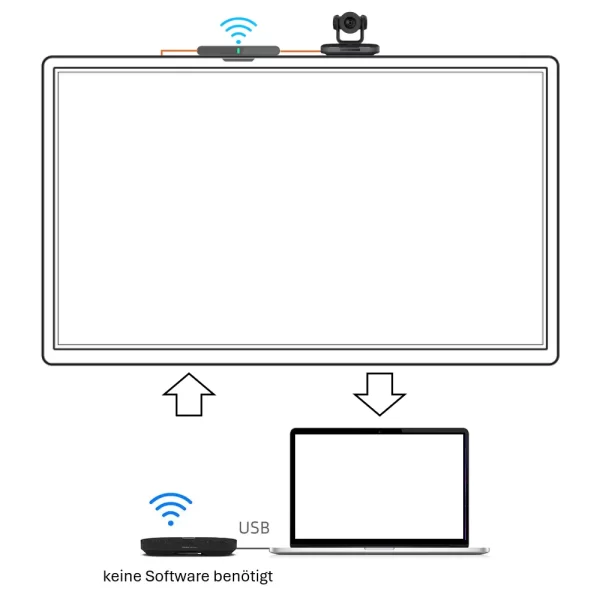
zwischen dem „Rechner mit Mikrofon“ und dem
„Bildschirm mit Kamera und Transmitter“ besteht eine wireless Funkverbindung
Technische Voraussetzungen:
- Unterstützt Kameratyp: UVC-Kamera
- Unterstützte Formate: H.264
- für zertifizierte Kamera Modelle (ähnlich Barco Clickshare)